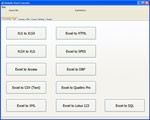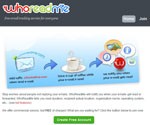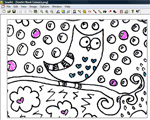2024年、2025年の最新TCVN3フォントセット-フォントサポートベトナム語.VnTime
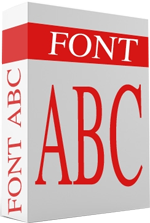
最新のTCVN3フォントセット。2024年、2025年のバージョンを含む、ベトナムの標準フォント3の完全なリストです。
Instagram はビデオコンテンツを投稿するための優れたプラットフォームです。ただし、ユーザーは、音量キーを押したり、バツ印の付いたスピーカーをタップしてビデオを開いたりしても、Instagram でサウンドが機能しないという問題に遭遇することがあります。この状況では、Instagram フィードのコンテンツを楽しむことができなくなるため、イライラする可能性があります。

幸いなことに、これはほとんどの場合、非常に簡単に修正できる問題です。Instagramのサウンドが機能しないという問題が発生した場合は、問題を解決するための手順を見てみましょう。
特定の動画やストーリーには音声が含まれていないことに注意してください。この場合、左下に「ビデオに音声がありません」マーカーが表示されます。
Instagramでサウンドが機能しない問題を解決する方法
1. Bluetooth ヘッドフォン/イヤフォンが動作することを確認します。
Instagram で音が出ない場合は、たとえ着用していなくても、Bluetooth ヘッドフォンやイヤフォンが原因である可能性があります。たとえば、Apple AirPods の「自動耳検出」がオフになっている場合、iPhone とペアリングされている限り、耳にあるかどうかに関係なく、音はイヤホンに届きます。
同様の問題は多くのワイヤレス スピーカーでも発生します。スピーカーの音量が下がっている、スマートフォンとのペアリングを解除するのを忘れている、または音が別のデバイスに流れてしまっている。
これを修正する方法は次のとおりです。
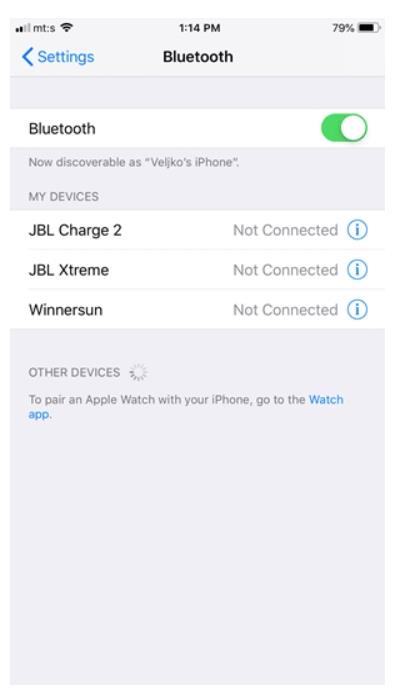
2. デバイスを再起動します
多くの場合、デバイスを再起動するだけで、正しく実行されていなかったプロセスが再ロードされることがあります。この操作により、オーディオの問題が解決される可能性があります。
これに該当するかどうかを判断するには、スマートフォンを再起動して、サウンドの再生を妨げる可能性のあるバグやジャンク ファイルを排除します。
iPhone X以降では、電源スライダーが表示されるまで、音量ロッカーの1つとサイドボタンを同時に押し続けます。スライダーを動かして電話機の電源を切り、サイドボタンを押したままにし、Apple ロゴが表示されたら放します。
古い iPhone (iPhone 8 以前) の場合: サイド/トップ ボタンを押し続けると、電源スライダーが表示されます。スマートフォンの電源をオフにした後、もう一度サイド/トップボタンを押して電源をオンにします。
Android の場合:電源オプションが表示されるまで電源ボタンを数秒間押し続け、再起動または再起動をタップします。新しい Android スマートフォンを使用している場合は、音量ボタンと電源ボタンを押したままデバイスを再起動する必要がある場合があります。
3.インスタグラムを更新する
Instagram は、アプリ内のさまざまな問題に対処するアップデートやバグ修正を頻繁にリリースしています。過去には、ストーリー上で音楽を再生したり、サウンドを完全に再生したりする際の問題が多くのユーザーから報告されました。この状況のため、更新があるかどうかを確認する必要があります。
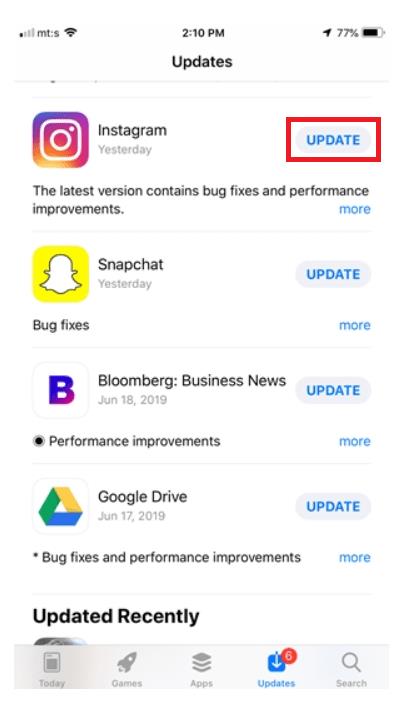
4.iOS/Android OSのアップデート
携帯電話のオペレーティング システム (OS) ソフトウェアが最新でない場合、Instagram を含むさまざまなアプリの使用で問題が発生する可能性があります。iOS/Androidのソフトウェアアップデートのクイックガイドはこちらです。
iOSの場合:
アンドロイド用:
Samsung Galaxyを使用している場合は、システムではなくソフトウェア アップデートを探す必要があります。Pixel スマートフォンでは、 [電話について] の代わりに[詳細設定]をタップする必要があります。いずれの場合でも、ダウンロードとインストールのオプションは簡単に見つかるはずです。
5.Instagramの停止をチェックダウンディテクタで確認する
同じ期間に数人のユーザーが私たちの記事に返信し、数日間続く音声の問題があると述べました。全員に影響を与えたわけではありませんが、大規模な停止はDown Detectorを使用すると簡単に発見できます。

この手順により、他の人があなたと同じ問題を抱えているかどうかがわかり、トラブルシューティングの時間が短縮されます。重大な問題が発生した場合は、Instagram に報告するか、そのまま待つことができます。そうでない場合は、トラブルシューティングを続行するか、Instagram に報告してください。
6. ハードウェアをチェックする
最近スマートフォンを液体に浸したことがありますか? 落としたんですか?「はい」の場合、ハードウェアの問題により、携帯電話でサウンドが再生されない可能性があります。
状況をテストするには、YouTube、SoundCloud、Spotify などの他のアプリでサウンドを再生して、音量が最大になっていることを確認してください。内蔵スピーカーから音が聞こえると思います。
そうでない場合は、歯ブラシまたは柔らかい毛のブラシでスピーカーを掃除してみてください。これで問題が解決しない場合は、携帯電話を修理店に持ち込んでスピーカーを交換してもらう必要があるかもしれません。
8. Instagramのキャッシュをクリアする
Instagram アプリをクリアすると問題が解決する可能性があります。基本的に、これにより、アプリの復元と同様に、保存されているデータが消去されます。携帯電話上のアプリケーションを削除して再インストールすることはいつでも選択できますが、キャッシュをクリアするのが簡単な解決策です。
アンドロイド用:
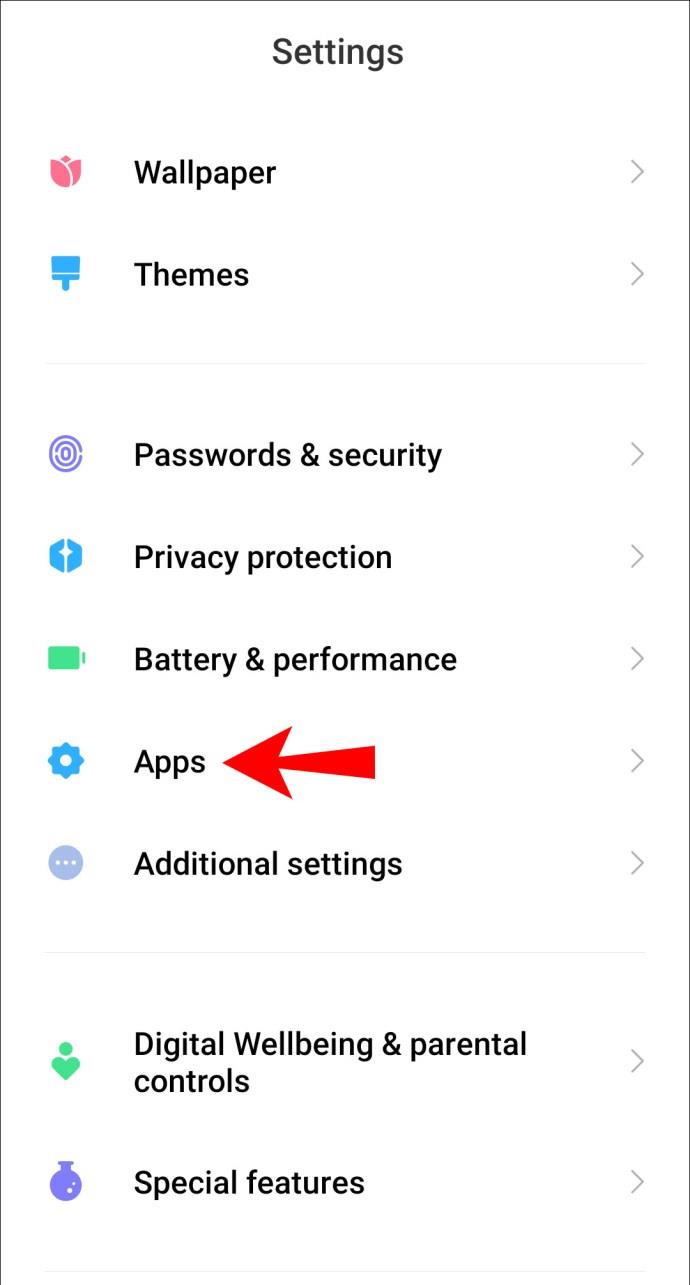
上記の手順ではアプリ内の情報は削除されませんが、キャッシュをクリアした後で再度ログインする必要がある場合があります。
iPhoneの場合:
残念ながら、iPhone ユーザーはキャッシュをクリアするにはアプリを削除する必要があります。アプリのアイコンが揺れるまで長押しし、[ X]をクリックして設定を確認するか、設定を実行します。
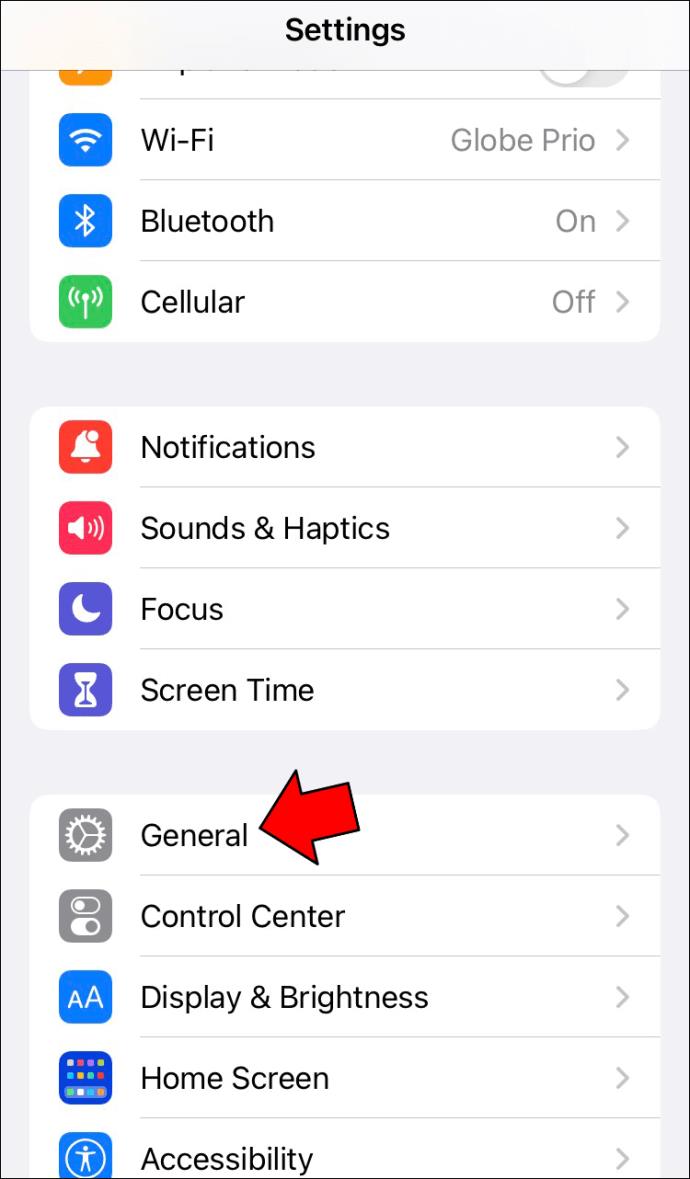
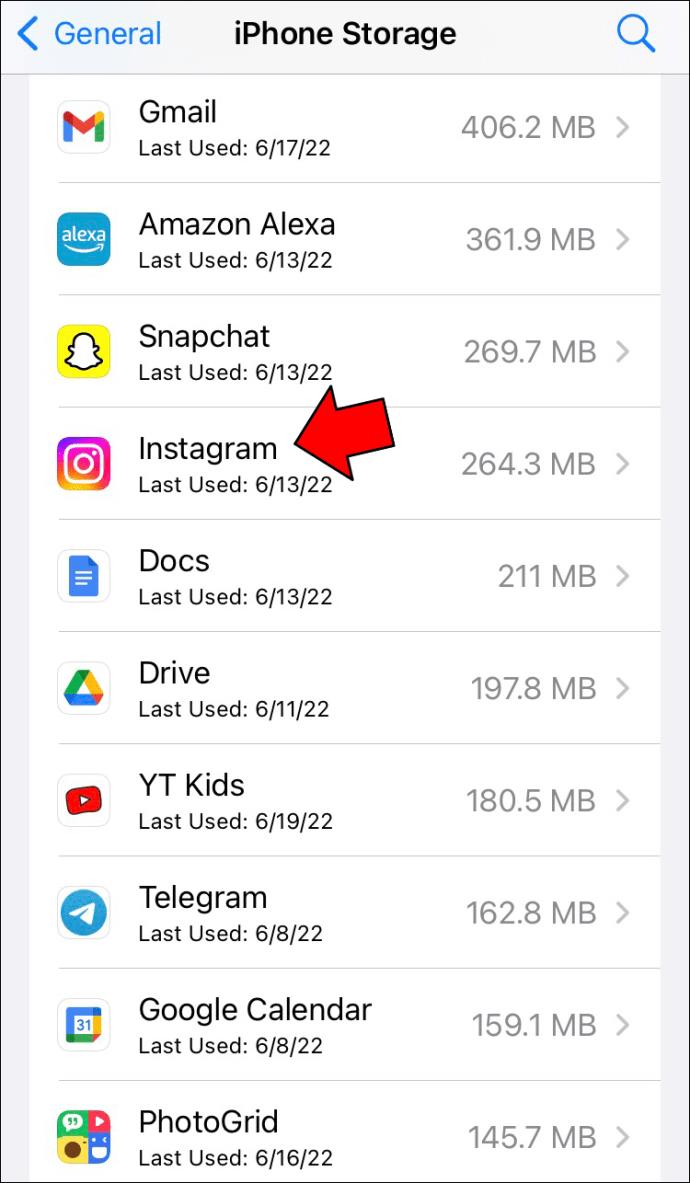
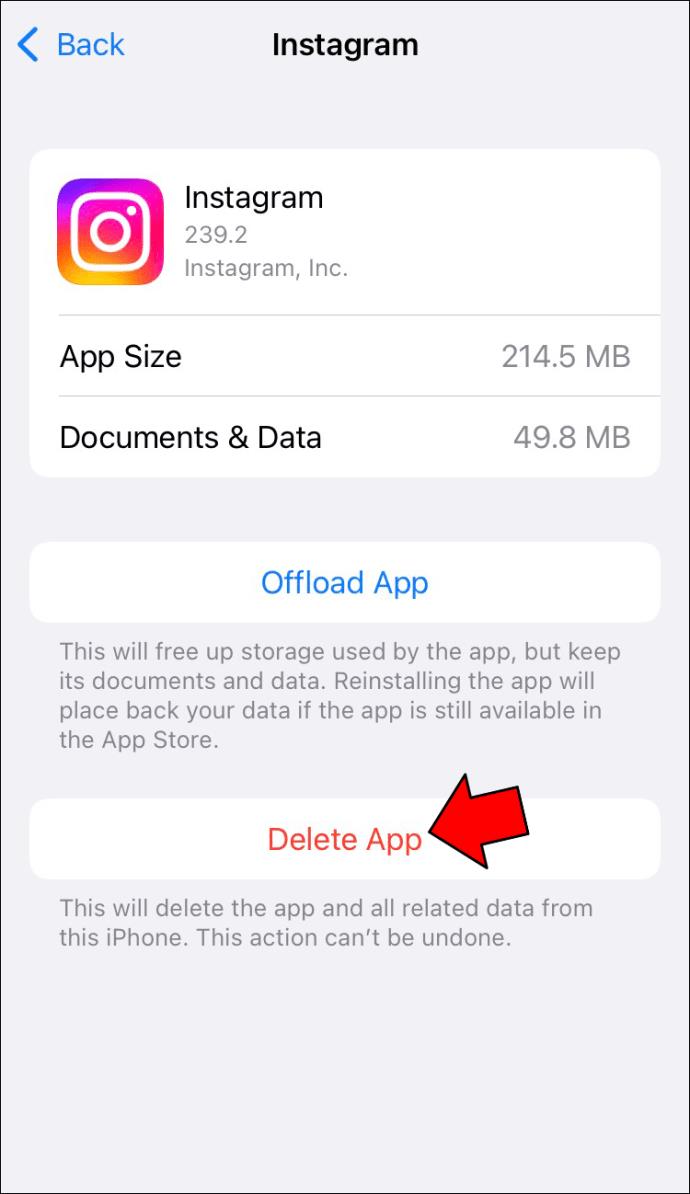
上記のプロセスが完了したら、App Store に戻ってアプリケーションを再インストールできます。ダウンロード用の iCloud パスワードと Instagram のログイン認証情報があることを確認してください。
9. 携帯電話の設定を確認する
最後に、チェックできることがもう 1 つあります。それはサウンドです。iOS と Android の両方に、携帯電話がサウンドを配信する方法について個別の設定があります。もちろん、音量を上げてみたことがあるでしょうが、サウンドが間違ったスピーカーにルーティングされる可能性があることは (特にシステム アップデート後では) 前例のないことではありません。たとえば、電話がイヤホンに接続されている場合、電話は聞こえない可能性があります。
残念ながら、Instagram でサウンドが機能しなくなる理由は数多くあります。ありがたいことに、Instagram でサウンドが機能しない場合の最適な解決策がわかりました。
最新のTCVN3フォントセット。2024年、2025年のバージョンを含む、ベトナムの標準フォント3の完全なリストです。
BlueStacksでコンピューターから写真やデータを取り込む方法を説明します。最新の技術と2024年、2025年のバージョンに対応しています。
Android用のZooperウィジェットは、コンパクトで高度にカスタマイズ可能な非常にバッテリーに優しいウィジェットです。最新の情報を見逃さないでください。
Viberチャットの壁紙を変更するための最新ガイド。Viberは、モバイルとコンピューターで人気のある無料の通話およびメッセージングアプリケーションです。
このページでは、初心者のためにチャイニーズチェスをプレイする方法を説明します。全ての年齢層が楽しめるゲームです。
Fantastic Excel Converterは、Excel 2003(*.xls)、Excel 2007(*.xlsx)および2024年、2025年の最新Excelバージョン間で変換できます。
Minecraftの最新バージョン(2024、2025年)で食べ物を作る方法、ゲーム内で生き残るための重要な要素について解説します。
Dmail for Chrome 2.0、Gmailから安全にメールを送信したり、送信を取り消すためのプラグインです。
メッセンジャーを使ってグループを作成し、脱退し、削除する方法についての最新情報。2024年・2025年におけるグループチャットの作成方法を詳しく解説します。
Zaloでチャットの背景を変更する方法は、会話をより楽しくするための簡単な手順です。最新の壁紙を使用して特別な瞬間を祝いましょう。
Vipidは、ユーザーが利用可能な画像やクリップを使用して、アニメーションビデオを簡単に作成できるオンラインアプリケーションです。2024年と2025年の最新機能を体験してください。
WhoReadMeは、2024年及び2025年に最新の機能を搭載した送信されたメールを追跡するサービスです。電子メールの追跡、受信通知、開封時間の計算などの機能が強化されています。
SewArt、ラスター画像またはベクター画像を刺繡画像に変換できる写真編集ツールの最新バージョンです。
2024年と2025年の最新バージョンのZaloアプリを使用してアカウントを削除する方法を解説します。
AOMEI OneKey Recoveryは、軽量で完全に無料のユーティリティで、ユーザーがシステムのコピーを作成し、必要に応じて復元するのに役立ちます。